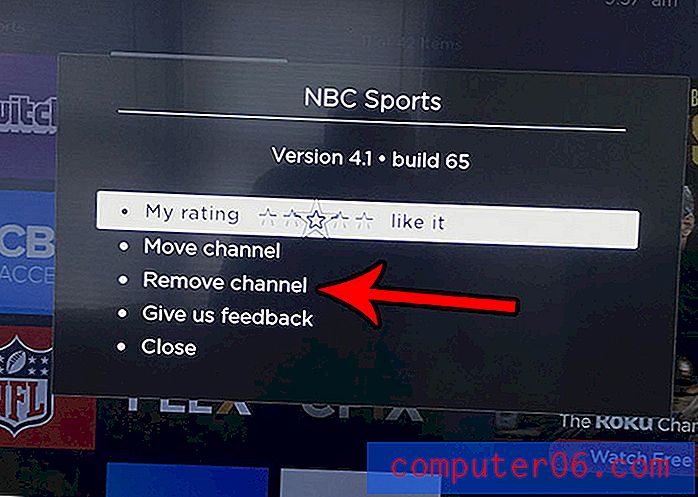iPhone 5 Dock에 메시지 추가
iPhone 5의 기본 아이콘 레이아웃은 많은 iPhone 사용자에게 매우 편리합니다. 그러나 시간이 지남에 따라 점점 더 많은 앱을 추가하기 시작하며 원하는 화면을 찾기 위해 서로 다른 화면을 자주 전환해야하는 시점이 될 것입니다. 그러나 화면 하단의“도킹”이라고하는 4 개의 아이콘은 현재 화면에 관계없이 동일한 위치에 유지됩니다. 따라서 가장 자주 사용하는 4 개의 앱을 해당 위치에 놓아 쉽게 액세스 할 수 있도록하는 것이 좋습니다. 따라서 메시지 앱을 도크에 넣으려면 아래에서 계속 읽으십시오.
iPhone 5 화면 하단의 Dock에 메시지 아이콘 넣기
이 기사는 메시지 앱을 다루기 위해 특별히 작성되었지만 도크에 추가하려는 다른 모든 앱에 적용됩니다. 예를 들어 Safari 대신 Chrome 브라우저 앱을 사용하려는 경우 해당 아이콘도 바꿀 수 있습니다.
1 단계 : 메시지 앱을 찾습니다.

2 단계 : 메시지 아이콘이 떨릴 때까지 길게 누릅니다. X는 화면에서 다른 일부 앱의 왼쪽 상단에 나타납니다. 메시지와 같은 일부 앱에는 삭제할 수 없기 때문에 X가없는 경우에도 해당 X를 눌러 앱을 삭제할 수 있습니다.
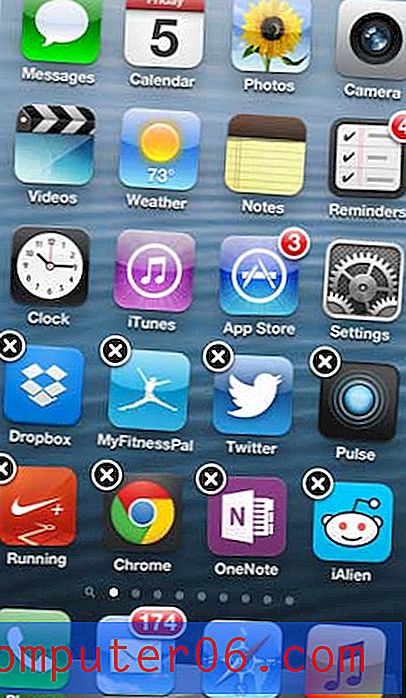
3 단계 : 제거하려는 아이콘을 도크 밖으로 끕니다. 제 경우에는 음악 아이콘을 제거하고 있습니다.
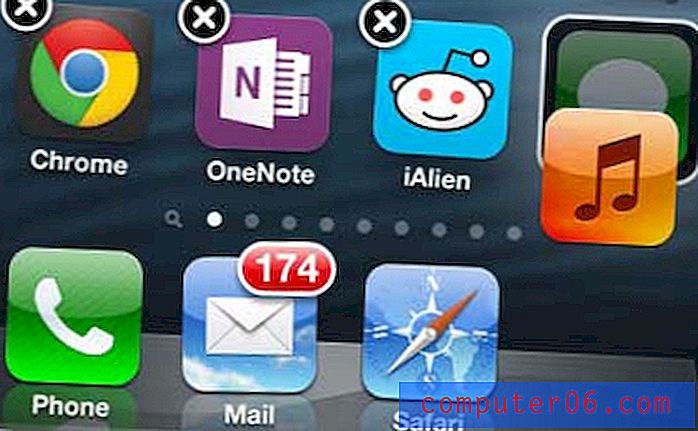
도크에는 이제 세 개의 아이콘 만 있습니다.
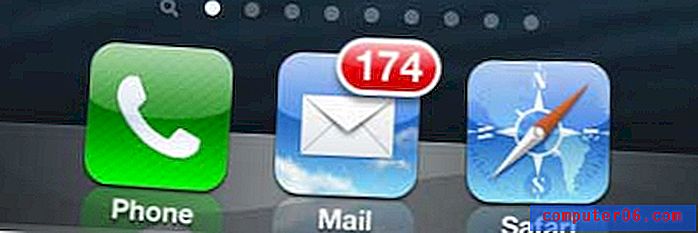
4 단계 : 메시지 앱을 독으로 드래그합니다. Dock의 어느 위치로나 드래그 할 수 있습니다.

5 단계 : 휴대 전화 하단의 홈 버튼을 눌러 앱을 설정하고 프로세스를 완료합니다.
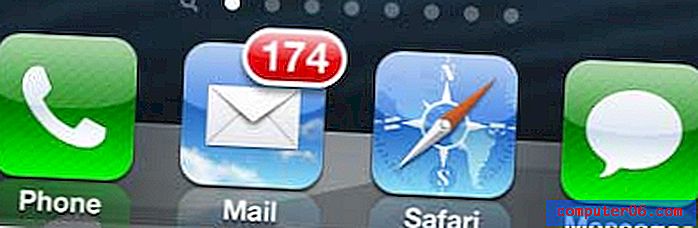
휴대폰에 중요한 파일이 많거나 iTunes로 관리하는 대용량 미디어 라이브러리가있는 경우, 컴퓨터의 하드 드라이브가 충돌 할 경우 해당 파일을 백업으로 외장 하드 드라이브에 저장해야 할 때가 있습니다. 아마존의이 1TB 하드 드라이브는 저렴하고 리뷰가 훌륭하며 대부분의 사용자에게 충분한 공간이 될 것입니다.
iPhone 5의 공간을 확보하기 위해 일부 앱을 삭제하려면이 기사를 확인하십시오.